حال حاضر بسياري از كاربران كامپيوتر از دو ويندوز بر روي سيستم خود استفاده ميكنند. براي مثال دو ويندوز 98 ( به عنوان سيستم عامل Base ) و ويندوز XP به عنوان سيستم عامل دوم. همان طور كه ميدانيد بعد از نصب ويندوز XP روي ويندوز 98 ( به عنوان سيستم عامل دوم ) ، ويندوز XP يك صفحه انتخاب نوع سيستم عامل ورودي در ابتداي راه اندازي سيستم به وجود مي آورد كه كاربر ميتواند توسط آن سيستم عامل دلخواهش را انتخاب كند. اين منوي انتخاب Boot شرايطي دارد كه كاربر بايد به آنها توجه كند. براي مثال در حالت پيش فرض ويندوز XP به عنوان سيستم عامل اول ( انتخاب اول ) درمنوي بوت ظاهر ميشود و شما براي تغيير انتخاب 30 ثانيه بيشتر فرصت نداريد. در اين آموزش ميخواهم نحوه مديريت دلخواه منوي Boot را به شما آموزش دهم. و اما آموزش : براي مديريت منوي بوت ويندوز ابتدا وارد ويندوز XP شويد. سپس روي آيكن My Computer در Desktop راست كليك كرده و گزينه Properties را انتخاب كنيد. در صفحه System Properties وارد قسمت Advanced شويد. در اين قسمت روي دكمه Settings مربوط به زير مجموعه Startup and Recovery كليك كنيد. صفحه Startup and Recovery مربوط به تنظيمات بوت است كه تك تك موارد اين صفحه را برايتان شرح ميدهم : قسمت System startup : در ليست كشويي موجود در زير Default operating system شما ميتوانيد سيستم عامل انتخابي پيش فرض را تغيير دهيد. قسمت Time to display list of operating system مربوط به تغيير مدت زمان نمايش صفحه انتخاب بوت است( در واقع تغيير مدت زمان فرصت شما براي انتخاب ويندوز ). شما ميتوانيد با تغيير زمان موجود در Box جلوي اين عبارت كه بر حسب ثانيه است اين زمان را تغيير دهيد. توجه داشته باشيد كه اگر تيك كنار عبارت اين گزينه را برداريد ديگر منوي انتخاب بوت نمايش داده نخواهد شد و سيستم به صورت اتوماتيك وارد سيستم عامل پيش فرض انتخابي ميشود. قسمت Time to display recovery options when needed مربوط به تغيير مدت زمان نمايش صفحه Recovery است كه كاربر در مواقع ضروري به آن نياز پيدا ميكند. در اين مورد نيز ميتوان درست مانند قسمت قبل عمل كرد. در اين مورد نيز بايد توجه بالا را رعايت كنيد. ضمنا شما ميتوانيد با فشردن كليد F6 در صفحه كيبورد به صفحه Recovery دسترسي پيدا كنيد ( اين دكمه ممكن است در بعضي از سيستم ها متفاوت باشد ). اگر شما كاربر حرفه اي هستيد ميتوانيد تمام اين كارها را ( البته با جزئيات بيشتر ) با فشردن دكمه Edit در اين قسمت انجام دهيد. با فشردن اين دكمه فايل Boot.Ini توسط برنامه Notepad باز ميشود و شما ميتوانيد آن را به صورت دستي ( Manual ) ويرايش كنيد. قسمت System failure : اين قسمت همان طور كه از نامش پيداست مربوط به شكستهاي سيستمي با همان مشكلات Crash در ويندوز است. شما ميتوانيد اين قسمت را به شرح زير مديريت كنيد : Write an event to the system log : با فعال بودن اين قسمت تمامي اتفاقات و رويدادهاي سيستمي كه شامل Crash ها و ... ميشود ، در يك فايل سيستمي ذخيره ميشود تا در مواقع نياز به كاربر در ريشه يابي مشكل كمك كند. Send an administrative alert : با فعال بودن اين گزينه در مواقع بروز مشكل يك پيغام هشدار اجرايي براي كاربر ارسال ميشود تا او را مطلع كند ( در واقع اين پيغام را در قسمت انبار پيغامهاي خطا ذخيره ميكند ). Automatically restart : با فعال بودن اين گزينه بعد از بروز هر مشكل سيستمي جدي و نمايش پيغام خطا سيستم به صورت اتوماتيك Restart ميشود تا از بروز آسيبهاي جدي تر به سيستم جلوگيري شود. قسمت Write debugging information : اين قسمت مربوط به تنظيمات فايلهاي كمكي و به صورت ذخيره موقت ميباشد. از طريق ليست كشويي زير آن شما ميتوانيد نحوه ذخيره فايلهاي كمكي ذخيره موقت را معين كنيد. به ترتيب زير : None : هيچ اطلاعاتي در فايل ذخيره نخواهد شد. Small memory dump : ذخيره اطلاعات موقت به صورت بسيار جزئي و مختصر در يك فايل Dump . Kernel memory dump : ذخيره اطلاعات موقت در حافظه موقت Kernel . در واقع نظارت جزئي تر روي قسمت Kernel يا هسته سيستم عامل و ثبت اطلاعات ضروري در هنگام بروز مشكل آن. Complete memory dump : ذخيره اطلاعات ضروري به صورت كامل در يك فايل ذخيره موقت يا به عبارت بهنر ذخيره تمام جزئيات مشكل ( چه Kernel و ... ) در يك فايل Dump . اگر اين گزينه را انتخاب كنيد عبارت Overwrite any existing file در زير آن فعال ميشود كه فعال بودن آن به معني اين است كه فايلهاي Dump موجود بازنويسي خواهند شد. قسمت Small dump directory نيز محل ذخيره فايلهاي ذخيره موقت را نمايش ميدهد ( البته در حالت انتخاب گزينه Small memory dump . اگر شما حالت Kernel را انتخاب كنيد فقط مسير يك فايل نمايش داده خواهد شد ( شما ميتوانيد نام و مسير اين فايلها را به دلخواه تغيير دهيد ). پيشنهاد من به شما ( اگر كاربر حرفه اي نيستيد ، همان انتخاب Small memory dump است. به ابن ترتيب شما ميتوانيد كليه موارد مربوط به تنظيمات Boot و ... را مديريت كنيد.
دوست عزیز، به سایت علمی نخبگان جوان خوش آمدید
مشاهده این پیام به این معنی است که شما در سایت عضو نیستید، لطفا در صورت تمایل جهت عضویت در سایت علمی نخبگان جوان اینجا کلیک کنید.
توجه داشته باشید، در صورتی که عضو سایت نباشید نمی توانید از تمامی امکانات و خدمات سایت استفاده کنید.




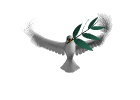

 پاسخ با نقل قول
پاسخ با نقل قول


علاقه مندی ها (Bookmarks)